Sådan slettes spilgemmedata på Nintendo Switch
Hvis du har en masse Nintendo Switch-spil(Nintendo Switch games) downloadet til konsollen, er det sandsynligt, at du er stødt på problemer med lagerplads. Switchen kommer(Switch) med kun 32 GB intern lagerplads, og download af kun få spil vil hurtigt bruge det hele.
Hvis du endnu ikke har investeret i et SD-kort til dit system, som uhyre kan opgradere din Switchs lagerplads, bliver du nødt til at ty til arkivering eller sletning af spil. Du kan også slette spillagringsdata i ethvert spil for at få endnu mere plads.

I denne artikel finder du, hvordan du kan arkivere spil, slette spillagringsdata, samt hvordan du overfører spil til dit SD-kort.
How to Archive/Delete Games
Når du arkiverer et spil fra din Switch -startskærm, er det, du i virkeligheden gør, at gemme programdataene til skylageret i modsætning til selve konsollen. Du vil stadig være i stand til at downloade den til din Switch igen senere. Du kan også vælge at slette et spil fra startskærmen, selvom dette ikke vil fjerne dine spilfremskridtsdata. Sådan arkiveres eller slettes spil.
- Find det spil, du vil slette, på din Switch -startskærm.
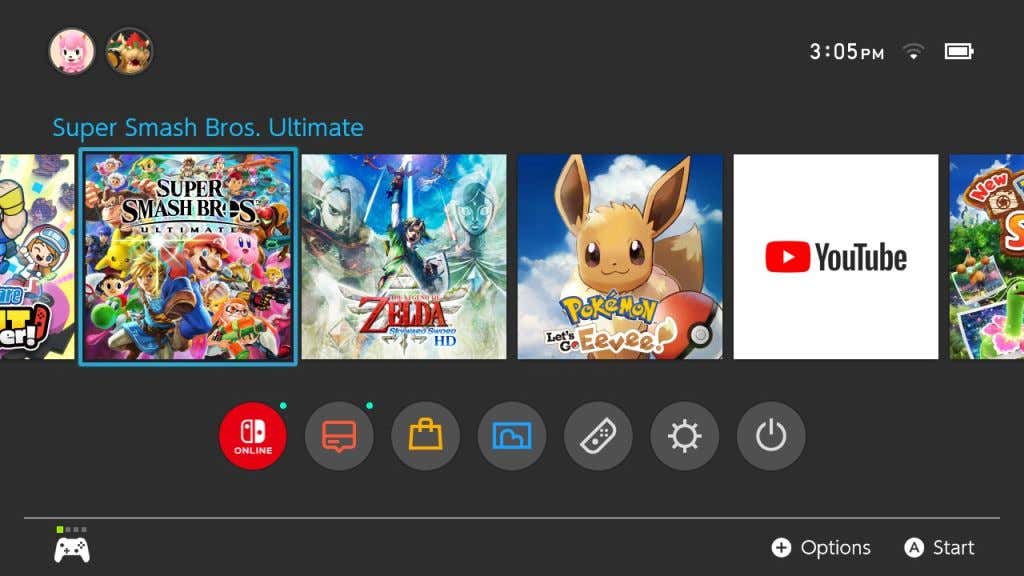
- Tryk på – eller + knappen på din controller.
- Gå til Administrer software(Manage Software) i pop op-menuen .

- Vælg enten Arkiver software(Archive Software) eller Slet software(Delete Software) afhængigt af, hvad du vil gøre.
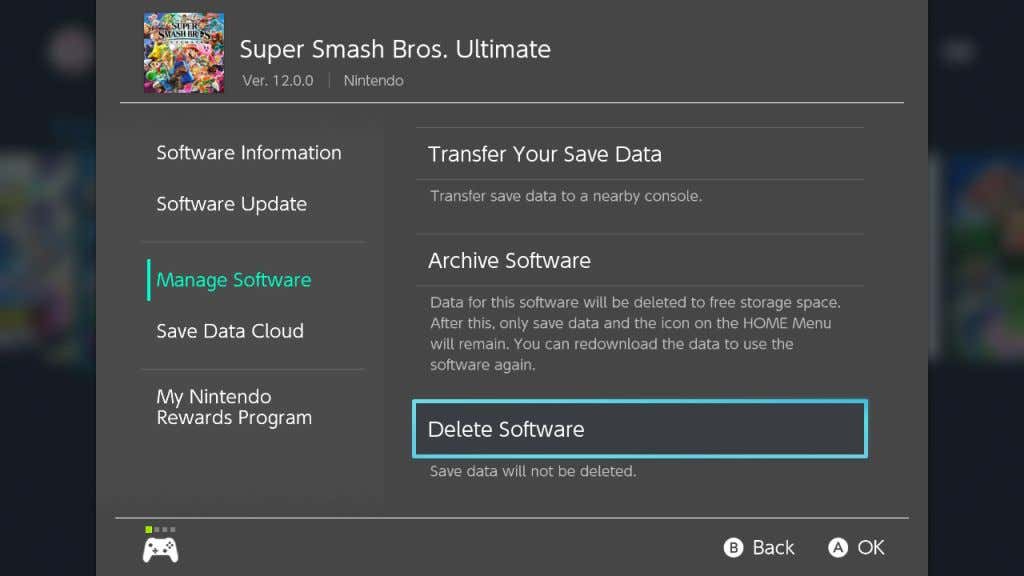
Arkivering vil beholde spillets ikon på startskærmen, hvilket giver dig mulighed for nemt at downloade det igen til enhver tid. Hvis du vælger at slette spillet fra din startskærm, skal du gå tilbage til eShop for at downloade spillet igen (du behøver dog ikke at købe det igen).
Hvis du vil have endnu mere ledig plads på din Switch, kan du også slette gemte data fra spillet.
Sådan slettes spilgemmedata(How to Delete Game Save Data)
Arkivering eller sletning af et spil burde frigøre en masse plads, men hvis du finder ud af, at det ikke er nok, kan du også slette gemte data fra disse spil. Dette kan være en god mulighed, hvis du ikke tror, du kommer til at spille spillet igen i et stykke tid og ikke har noget imod at få slettet dit spilforløb.
- Gå til Indstillinger(Settings) fra din startskærm, der ligner et tandhjulsikon nederst på skærmen.
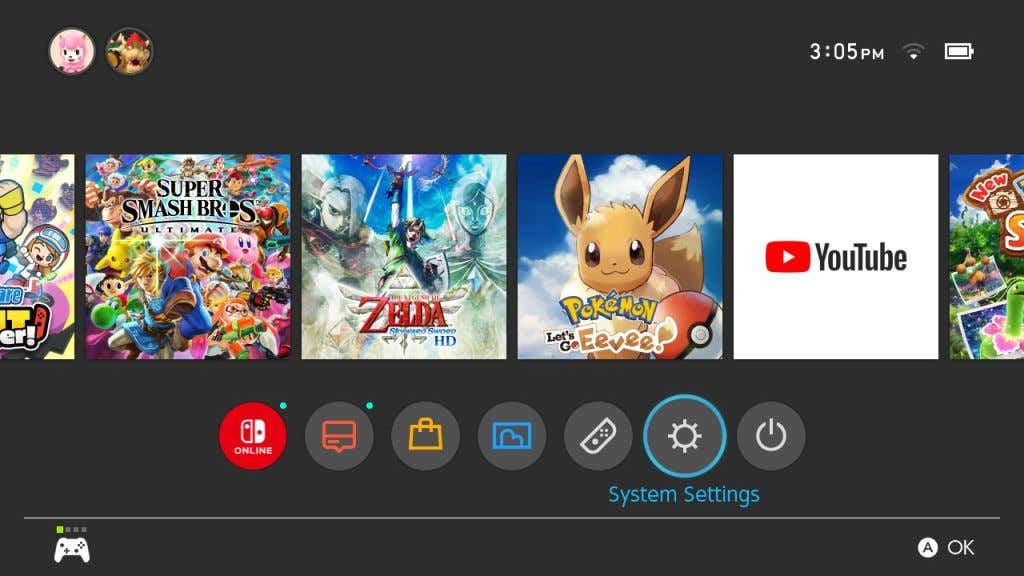
- Gå til Data Management > Delete Save Data.
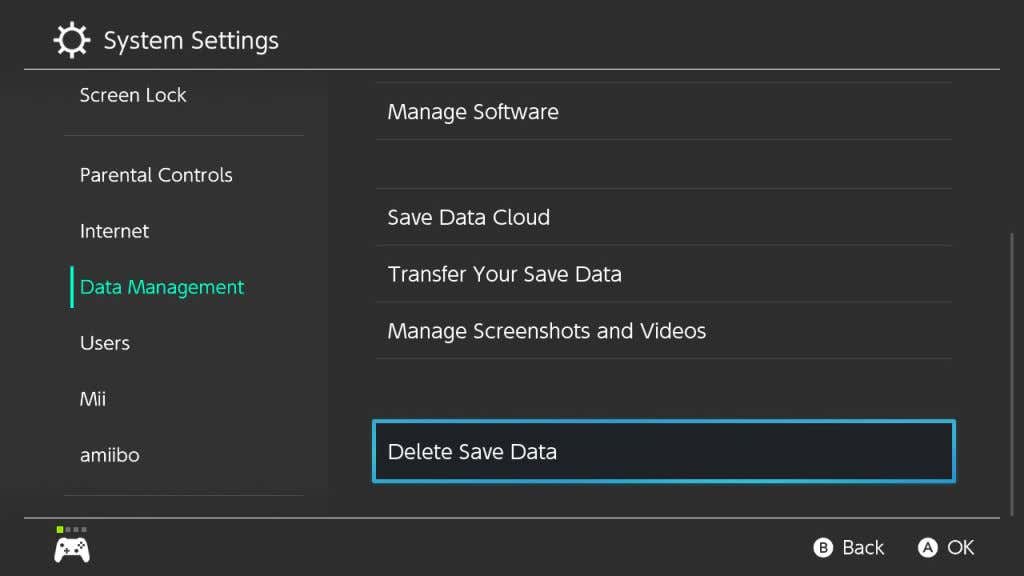
- Vælg det spil, du vil slette gemte data for.

- Vælg(Choose) om du vil slette gemte data fra en bestemt bruger, eller om du vil slette alle spildataene.

Når spillets gemte data er slettet, vil du ikke kunne få dem tilbage. Du kan dog stadig downloade selve spillet igen.
Sådan flyttes spil til et SD-kort(How to Move Games to an SD Card)
Hvis du ikke vil bekymre dig om at slette og gendownloade spil, er den bedste mulighed at få et SD-kort(get an SD card) . Med disse kan du have op til 2 TB plads til rådighed til dine spil, afhængigt af hvilket kort du får.
Når du har fået en af disse, vil du være i stand til at gemme spil på SD-kortet og få adgang til dem, når du vil, uden at skulle vente på, at et spil gendownloades. Sørg(Make) for, at SD-kortet er indsat i switchen(Switch) i porten på bagsiden under udtræksstativet.
Følg disse trin for derefter at flytte spil til SD-kortet.
- Åbn Indstillinger(Settings) fra startskærmen Skift.
- Gå til Data Management > Move Data Between Console/microSD Card .
- Vælg Flyt til microSD-kort( Move to microSD Card) .
- Vælg(Choose) hvilke spil du vil downloade til SD-kortet.
- Vælg Flyt data(Move Data) .
Når du indsætter et SD-kort, vil alle spil eller software, du downloader fra da af, automatisk blive downloadet til kortet. Alt, der er gemt på det interne lager, forbliver der, indtil du flytter det.

Hvorfor det kan være nyttigt at slette spildata(Why Deleting Game Data Can Be Useful)
Udover at kunne have plads til andre spil på din Switch, vil du måske også slette spilprogrammer eller gemme data af andre årsager. Det er altid en god idé at holde lidt plads åben på din Switch til opdateringer, da der er mange opdateringer, der udgives ofte til både systemet og de spil, du måtte eje.
Også hvis du løber tør for plads på din Switch, vil du løbe ind i problemer, når du opretter nye gemte filer til spil, du spiller. Så hvis du spiller din Switch uden et SD-kort(an SD card) , er det en god idé at sørge for at fjerne spil, du plejer ikke at spille så meget, så du altid har plads nok.
Hvis du planlægger at købe flere fysiske spil end digitale, kan det være okay at gå uden at få et SD-kort. Men det er generelt en god idé at få en, fordi du aldrig behøver at bekymre dig om plads, når du har en.
Sletning af data på switchen(Deleting Data on the Switch)
Hvis du følger guiden ovenfor omhyggeligt, skulle du ikke have noget problem med at fjerne spil og spilgemme data omhyggeligt. Uanset hvad, vil du også altid være i stand til at gendownloade spil, du tidligere har købt fra eShop.
Fortæl os om, hvordan du administrerer din Switchs(your Switch) lagerplads i kommentarerne nedenfor.
Related posts
Sådan fjerner du hurtigt en spilkanal på Nintendo Switch
Hyggelige spil at spille på Nintendo Switch
Sådan downloader du spil på Nintendo Switch
Største forskelle mellem Nintendo Switch Lite og Nintendo Switch
7 bedste Nintendo Switch-skins at købe
Fix Spillekortet kunne ikke læses Nintendo Switch-fejl
Nintendo Switch Dock virker ikke? 11 måder at løse
Hvad er de klassiske udgaver af retro-spilkonsoller?
Sådan oplader du Nintendo Switch-controllere
Sådan bruger du et Ethernet-kabel med din Nintendo Switch
9 Bedste Switch-spil for voksne
6 bedste Nintendo Switch-tilbehør i 2021
Sådan tilsluttes en Nintendo Switch til en pc
Sådan spiller du Xbox Game Pass-spil på din pc
Windows 10-spiltilstand: Er det godt eller dårligt?
Er spilabonnementstjenester det værd?
Er det værd at betale mere for Nintendo Switch vs Switch Lite?
De 5 bedste Nintendo 64-spil
Forskelle mellem et videospil genstart vs remake vs remaster
Hvad er Nintendo Switch OLED-modellen, og skal du købe den?
